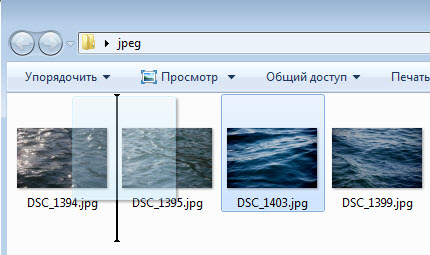Windows 7 изменила к худшему жизнь пользователей, привыкших упорядочивать папки и файлы в проводнике перетаскиванием их на нужное место. Теперь везде, кроме рабочего стола, работает автоматическое упорядочивание файлов, для отключения которого в системе не предусмотрено настройки. Честно говоря, я никогда не пользовался ручным упорядочиванием, и оно мне кажется тем более не нужным при наличии таких богатых возможностей сортировки и группировки в папках проводника Windows 7, в том числе и в результатах поиска. Однако тем, кто привык работать с файлами и папками по-старинке и не желает переучиваться, это изменение портит немало крови. Можно отключить автоматическое упорядочивание в проводнике, и ваш порядок файлов и папок будет запоминаться. На рисунке ниже видно, что ручное упорядочивание файлов работает.
Но отключение автоматического упорядочивания сопряжено со следующими ограничениями:
Не исключены и другие побочные эффекты. Если вы согласны на такие ограничения (а лучшего решения все равно пока не придумано), следуйте инструкциям ниже.
Теперь вы можете упорядочивать файлы перетаскиванием. Чтобы вернуть назад автоматическое упорядочивание, запустите файл Reset _All _Folders _To _Default _Folder _Views.reg и согласитесь на внесение изменений в реестр. Изменения вступят в силу после выхода из системы. Об авторе  Вадим Стеркин занимался развитием компьютерного портала OSZone.net, объединяющего сайт, форум и каталог программного обеспечения. Он отвечает на вопросы участников форума OSZone с 2002 года, а на сайте вел раздел автоматической установки Windows и писал статьи о клиентских операционных системах Microsoft. Вадим Стеркин занимался развитием компьютерного портала OSZone.net, объединяющего сайт, форум и каталог программного обеспечения. Он отвечает на вопросы участников форума OSZone с 2002 года, а на сайте вел раздел автоматической установки Windows и писал статьи о клиентских операционных системах Microsoft.Сейчас он делится опытом и секретами эффективной работы в Windows в своем блоге С 2006 по 2020 год Вадим ежегодно становился обладателем награды Microsoft MVP, затем Windows Insider MVP, присуждаемой за вклад в развитие технических сообществ. Вы можете связаться с ним через блог.
Теги:
Windows 7, Вадим Стеркин.
Комментарии посетителей
07.01.2011/04:46
AlexALSP
Ссылка на архив битая. Можно исправить? http://tools.oszone.net/Vadikan/files/Disable_Auto_Arrange.zip вот правильный линк. 07.01.2011/10:19
Avalanche
Мне кажется, проще использовать любой другой эксплорер, если это так нужо кому-то. Хотя в вин 7 все-таки ему и операциям с файлами уделили много внимания! 17.10.2011/00:55
Lord Spirit
несколько раз переставлял "седьмое извращение майкрософта" (виндой это творение назвать язык не поворачивается), и каждый раз последствия были схожими и не соответствовали списку приведённых ограничений. Например сразу после применения в папке "мой компьютер" индикаторы пропадали, но сразу снова появлялись, если изменить вид на "значки" (любые по размеру). Проводник первое время позволяет ручное упорядочивание файлов и папок, но запоминать состояние не хочет. Если щёлкунуть например "назад" и снова "вперёд", то упорядочивание теряется. Далее на каком то моменте, )заметить не удалось) вообще пропадает возможнасть управлять упорядочиванием в ручную. Если снова применить reg файл, то просто сбрасывается вид папок, но ручной режим не возвращается. Для себя неожиданно нашёл альтернативный великолепный експлорер, которым полностью заменил штатное уродство. Перепробовал несколько штук, но реально порадовал explorer++. Он есть как в 32, так и в 64 битном варианте. Так же он один из немногих, переведён на человеческий язык! Теперь даже уже и незнаю, стоит ли ожидать дальнейших корректив по решению вопроса упорядочивания. Описанная в статье правка реестра не помогла, точнее до перезагрузки дала возможность убрать галочку "автоматически выравнивать", но после закрытия/открытия окна, упорядоченные вручную файлы не сохраняли своё положение. Далее упорядочивание наглухо перестало работать . В итоге наткнулся на такой вариант правки реестра: Windows Registry Editor Version 5.00 [-HKEY_CURRENT_USER\Software\Classes\Local Settings\Software\Microsoft\Windows\Shell\Bags] [HKEY_CURRENT_USER\Software\Microsoft\Windows\CurrentVersion\Explorer\Advanced] "FullRowSelect"=dword:00000000 [HKEY_CURRENT_USER\Software\Classes\Local Settings\Software\Microsoft\Windows\Shell\Bags\AllFolders\Shell] "KnownFolderDerivedFolderType"="{57807898-8C4F-4462-BB63-71042380B109}" "SniffedFolderType"="Generic" ;Generic - Folder Template [HKEY_CURRENT_USER\Software\Classes\Local Settings\Software\Microsoft\Windows\Shell\Bags\AllFolders\Shell\{5C4F28B5-F869-4E84-8E60-F11DB97C5CC7}] "Rev"=dword:00000000 "FFlags"=dword:43000001 "Vid"="{137E7700-3573-11CF-AE69-08002B2E1262}" "Mode"=dword:00000004 "LogicalViewMode"=dword:00000001 "IconSize"=dword:00000033 "ColInfo"=hex:00,00,00,00,00,00,00,00,00,00,00,00,00,00,00,00,fd,df,df,fd,10,\ 00,00,00,00,00,00,00,00,00,00,00,04,00,00,00,18,00,00,00,30,f1,25,b7,ef,47,\ 1a,10,a5,f1,02,60,8c,9e,eb,ac,0a,00,00,00,10,01,00,00,30,f1,25,b7,ef,47,1a,\ 10,a5,f1,02,60,8c,9e,eb,ac,0e,00,00,00,78,00,00,00,30,f1,25,b7,ef,47,1a,10,\ a5,f1,02,60,8c,9e,eb,ac,04,00,00,00,78,00,00,00,30,f1,25,b7,ef,47,1a,10,a5,\ f1,02,60,8c,9e,eb,ac,0c,00,00,00,50,00,00,00 "Sort"=hex:00,00,00,00,00,00,00,00,00,00,00,00,00,00,00,00,01,00,00,00,30,f1,\ 25,b7,ef,47,1a,10,a5,f1,02,60,8c,9e,eb,ac,0a,00,00,00,01,00,00,00 "GroupView"=dword:00000000 "GroupByKey:FMTID"="{00000000-0000-0000-0000-000000000000}" "GroupByKey:PID"=dword:00000000 "GroupByDirection"=dword:00000001 ;Documents - Fold Комментарии отключены. С вопросами по статьям обращайтесь в форум.
|
|